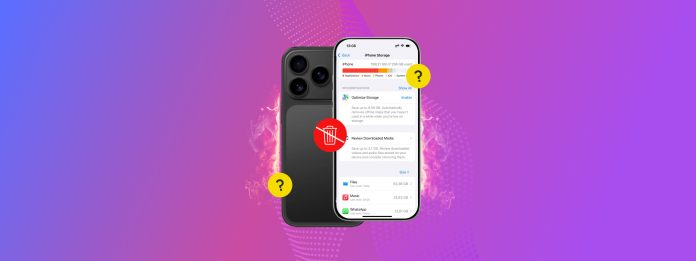
앱이 처음 다운로드했을 때보다 저장 공간을 훨씬 더 많이 차지하고 있습니까? 시간이 지나면서 많은 앱 데이터가 축적되었을 가능성이 큽니다. 많은 경우, 해당 앱 데이터 중 다수를 삭제하여 공간을 확보할 수 있으며, 이는 앱 자체에 영향을 미치지 않습니다. 때로는 한 번에 10GB 이상을 확보할 수도 있습니다.
불행히도, 데이터 유형과 앱 설계에 따라 그렇게 하는 방법이 항상 명확하지는 않습니다. 여러분이 직접 구석구석 확인하는 수고를 덜 수 있도록, 앱을 삭제하지 않고 iPhone에서 앱 데이터를 지우는 방법에 대한 심층 가이드를 준비했습니다.
목차
간단한 안내서: 다양한 유형의 앱 데이터
애플리케이션은 여러 가지 다른 유형의 데이터로 구성됩니다. 그중 일부는 앱의 핵심 기능의 일부이므로 삭제할 수 없고, 다른 일부는 삭제해도 되는 사용자 접근 파일입니다. 애플리케이션을 정리할 때 확인해야 할 항목의 빠른 목록은 다음과 같습니다.
- 첨부 파일: 앱은 일반적으로 콘텐츠를 생성, 전송, 수신할 수 있도록 허용하며, 원본 앱 콘텐츠에 추가된 타사 파일인 첨부 파일을 포함할 수 있습니다. 예를 들어, 메시지 앱은 이미지 또는 비디오 첨부 파일이 포함된 메시지를 보낼 수 있습니다.
- 다운로드: 많은 스트리밍 앱이 오프라인 감상을 위해 미디어를 다운로드할 수 있도록 허용합니다. Netflix는 앱 안에서 쇼나 영화를 저장하여 나중에 인터넷 연결 없이도 볼 수 있게 해주는 좋은 예입니다.
- 캐시 데이터: 모든 애플리케이션은 캐시를 사용합니다. 이 캐시는 빠른 액세스를 위해 임시 파일을 “보관”하는 폴더입니다. 예를 들어, 비디오 게임은 다가오는 컷씬을 미리 저장하여 즉시 로드할 필요가 없도록 할 수 있습니다.
- iCloud 데이터: 많은 기본 및 타사 iOS 애플리케이션은 iCloud를 사용하여 백업 파일을 온라인에 저장합니다. 일부는 사용자의 선호 설정과 같은 작은 파일을 업로드하고, 다른 앱은 미디어 파일 백업과 같은 기가바이트 크기의 파일을 업로드합니다.
- 애플리케이션 패키지: 기기에 앱을 설치하거나 새 콘텐츠나 업데이트를 다운로드할 때, 기기가 패키지를 구성하는 다양한 파일을 다운로드합니다. 여기에는 스크립트, 드라이버, 이미지나 비디오 같은 큰 자산이 포함되며, 이는 앱 실행에 필요합니다.
- 사용자 데이터: 애플리케이션은 로그인 정보, 설정 및 선호도, 사용 추적 등과 같은 관련 사용자 데이터를 저장합니다(앱 기능에 따라 다름). 이러한 앱 데이터 유형은 일반적으로 매우 적은 저장 공간을 차지합니다.
첨부 파일, 다운로드, iCloud 데이터 및 캐시 데이터를 안전하고 편리하게 삭제할 수 있습니다(대부분의 경우). 다음 섹션에서 그 방법을 알려드리겠습니다.
아이폰 앱 데이터를 정리하는 7가지 방법
이 섹션에서는 iPhone에서 앱의 데이터를 완전히 삭제하지 않고 지우는 7가지 방법을 다룹니다. 기기 내 여러 위치에 다양한 유형의 앱 데이터가 분산되어 있으므로, 놓치는 것이 없도록 이 가이드에서 찾은 모든 방법을 시도해 볼 것을 권장합니다.
방법 1: 앱 오프로드를 통해 사용자 데이터 유지
앱을 한동안 사용하지 않을 예정이라면 오프로드를 고려해 보세요! “오프로드”는 앱을 장치에서 제거하고 모든 자산 및 파일을 삭제하지만 사용자 데이터를 그대로 유지합니다.
이렇게 하면 진행 추적기, 설정 및 환경 설정 등 사용자 관련 데이터를 잃지 않고 나중에 동일한 앱을 다운로드할 수 있습니다. 또한 iPhone에서 앱을 완전히 삭제하지 않고 재설정하는 좋은 방법입니다.
1단계. 설정 앱을 열고 일반 을(를) 탭하세요.
2단계. 일반 메뉴에서 iPhone 저장공간 을 선택하세요.
3단계. 설치된 애플리케이션이 나열된 섹션까지 스크롤 다운합니다. 그런 다음, 오프로드할 애플리케이션을 선택합니다.
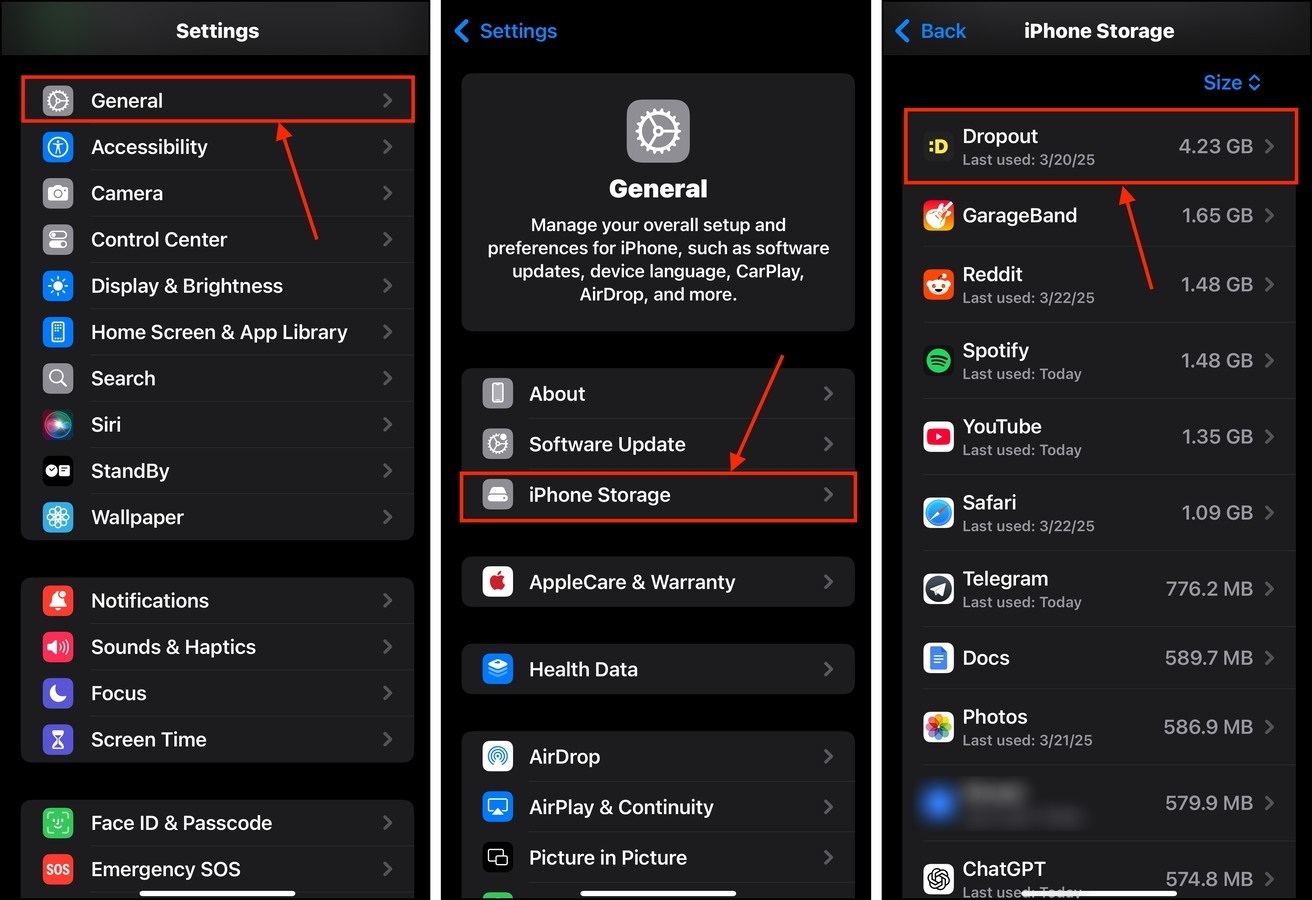
4단계. 버튼을 누르세요.
5단계. 마지막으로, 그러면 앱 착오 을(를) 다시 눌러 작업을 확인합니다.
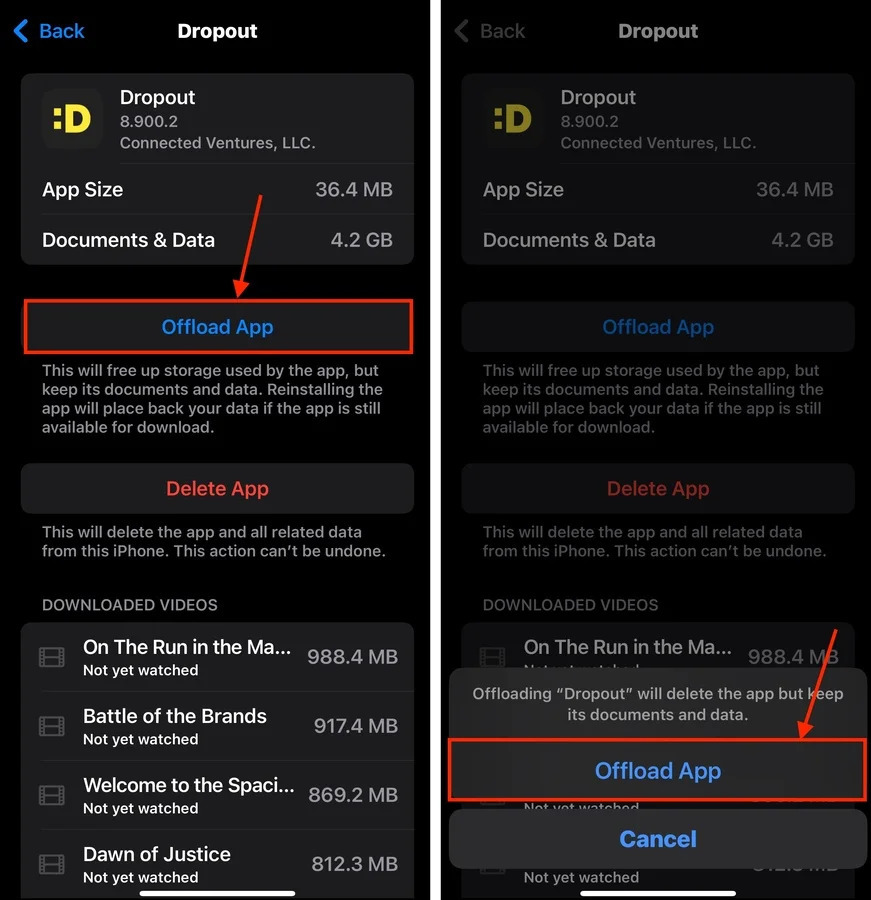
오프로드된 앱은 여전히 iPhone 홈 화면에 나타나지만, 구름 아이콘과 함께 회색으로 표시됩니다. 앱을 탭하면 다시 기기에 다운로드됩니다.
방법 2: 앱 캐시 지우기
애플리케이션은 임시 파일을 저장하기 위해 캐시를 사용하며, 이는 성능을 향상시키고 로드 시간을 줄여줍니다. 문제는 캐시 파일이 개별적으로 크거나 시간이 지남에 따라 쌓일 수 있다는 것입니다.
훌륭한 사례는 우리가 시연에 사용할 Spotify입니다. Spotify의 캐시는 사용자 인터페이스 요소, 앨범 아트, 최근에 재생된 노래 또는 팟캐스트 등으로 빠르게 채워집니다. 실제로, 한 Reddit 사용자가 보고했습니다 Spotify 캐시가 10GB에 달합니다.
Spotify의 캐시를 확인하고 지우는 방법을 안내해 드리겠습니다.
1단계. 정리하려는 앱(Spotify 또는 원하는 다른 앱)을 엽니다.
2단계. 메인 메뉴의 상단 왼쪽에 있는 사용자 아이콘을 탭하세요. 그런 다음, 설정 및 개인정보 보호 을 선택하세요.
3단계. 설정 메뉴에서 데이터 절약 및 오프라인 를 선택하세요.
4단계. 메뉴의 맨 아래로 스크롤하여 스토리지 섹션까지 이동합니다. 캐시 지우기 설정 옆에 있는 지우기 버튼을 누릅니다.
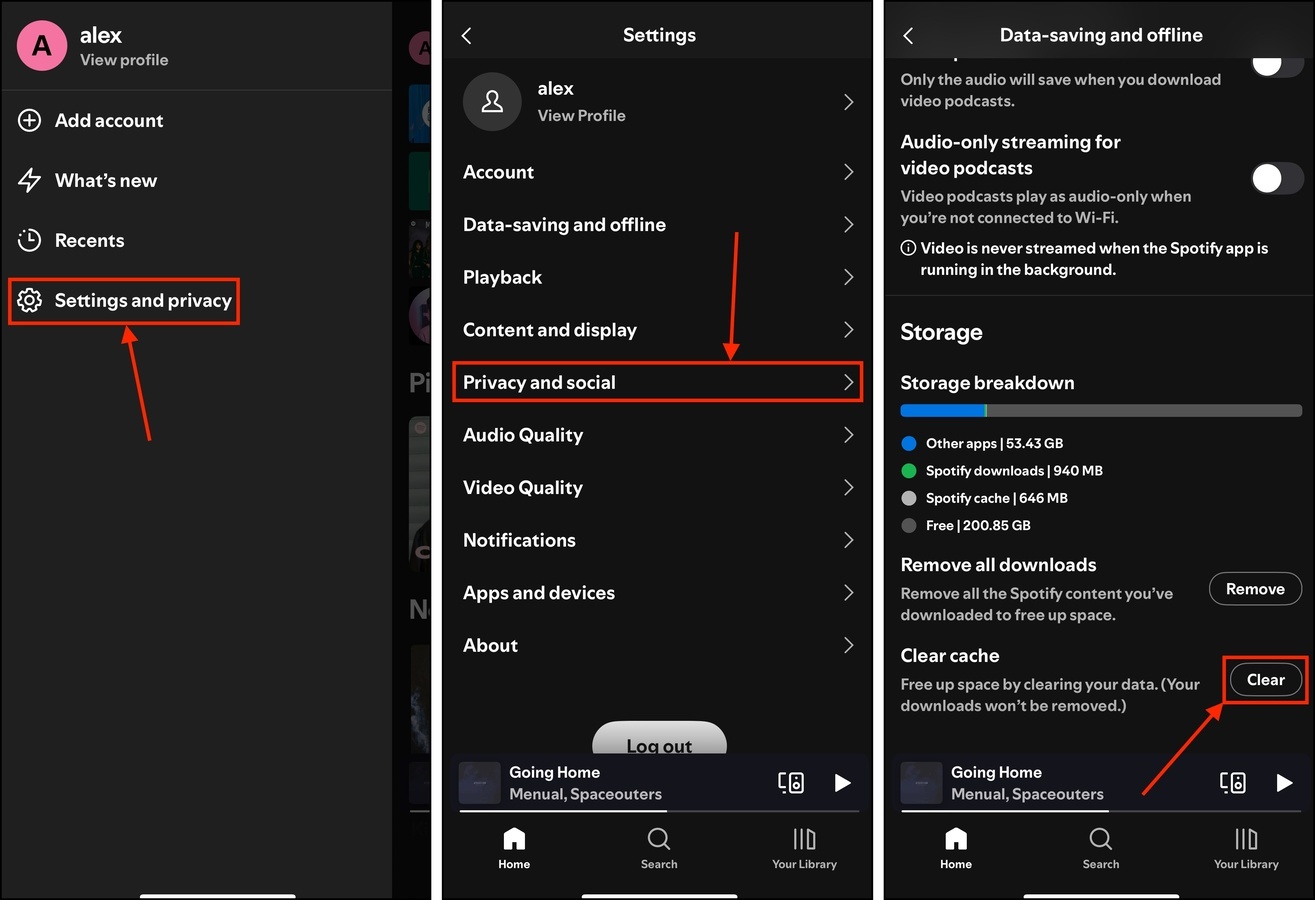
방법 3: 다운로드된 미디어 제거
미디어 스트리밍 앱에는 다운로드 기능이 있어 실수로 쉽게 누를 수 있습니다. 그리고 앱에서 다운로드되는 미디어의 유형과 비디오나 오디오 품질에 따라 다운로드된 파일로 인해 수십 기가바이트를 잃을 수 있습니다.
다행히도 대부분의 앱은 자체 인터페이스를 통해 다운로드한 파일 제거 쉽게 할 수 있습니다. 다운로드한 프로그램을 사용자 라이브러리에서 추가 및 제거할 수 있는 Dropout 앱을 사용하여 이 방법을 시연해 보겠습니다.
1단계. Dropout 앱(또는 정리하려는 다른 앱)을 열고 미디어 라이브러리를 찾습니다.
2단계. 으로 이동하십시오.
3단계. 제거하려는 미디어 옆의 X 또는 삭제 버튼을 누릅니다.
4단계. 마지막으로, 작업을 확인하려면 제거 버튼을 탭하세요.
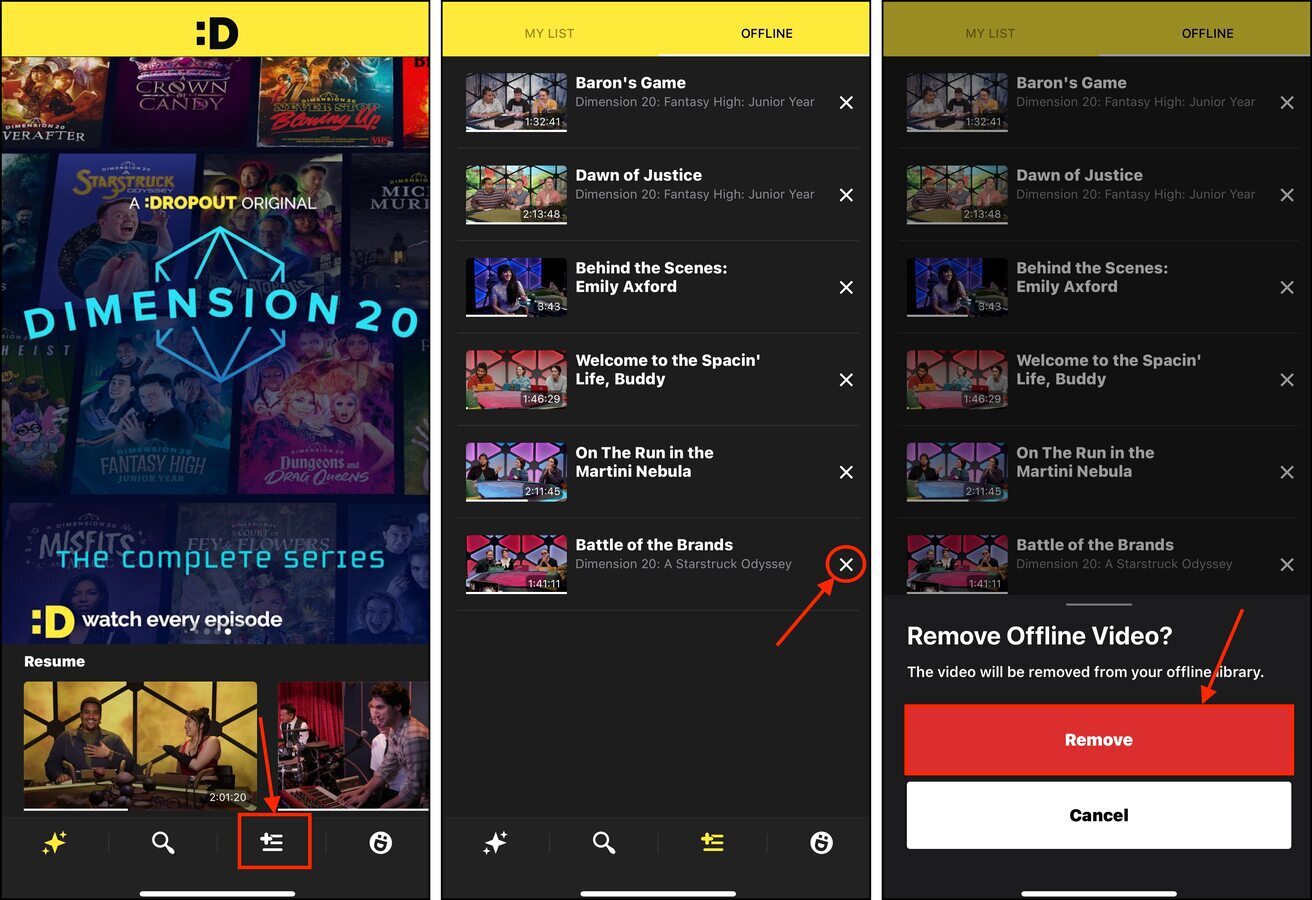
미디어를 삭제한 후에도 스트리밍은 가능하지만 오프라인에서는 볼 수 없습니다.
방법 4: 메시징 앱 첨부 파일 삭제
메시징 앱(텔레그램, 디스코드 및 네이티브 iOS 메시지 등)을 사용하면 파일을 첨부 파일로 보낼 수 있습니다. 개별 첨부 파일의 최대 크기는 앱마다 다릅니다. 하지만 파일들이 빠르게 쌓이면 앱의 용량이 증가할 수 있습니다.
iOS 메시지에서 첨부 파일 제거하는 방법을 보여드리겠습니다. 앱이 자동으로 다운로드하는 경우가 있어 메시지를 읽을 때 해당 파일을 로드할 필요가 없습니다.
1단계. 메시지 앱을 열고 제거하려는 첨부 파일이 포함된 대화를 선택합니다.
2단계. 메뉴 상단의 연락처 사용자 아이콘을 탭하세요.
3단계. 연락처의 메인 메뉴에서 첨부 파일 갤러리 옆에 있는 모두 보기 버튼을 탭하세요.
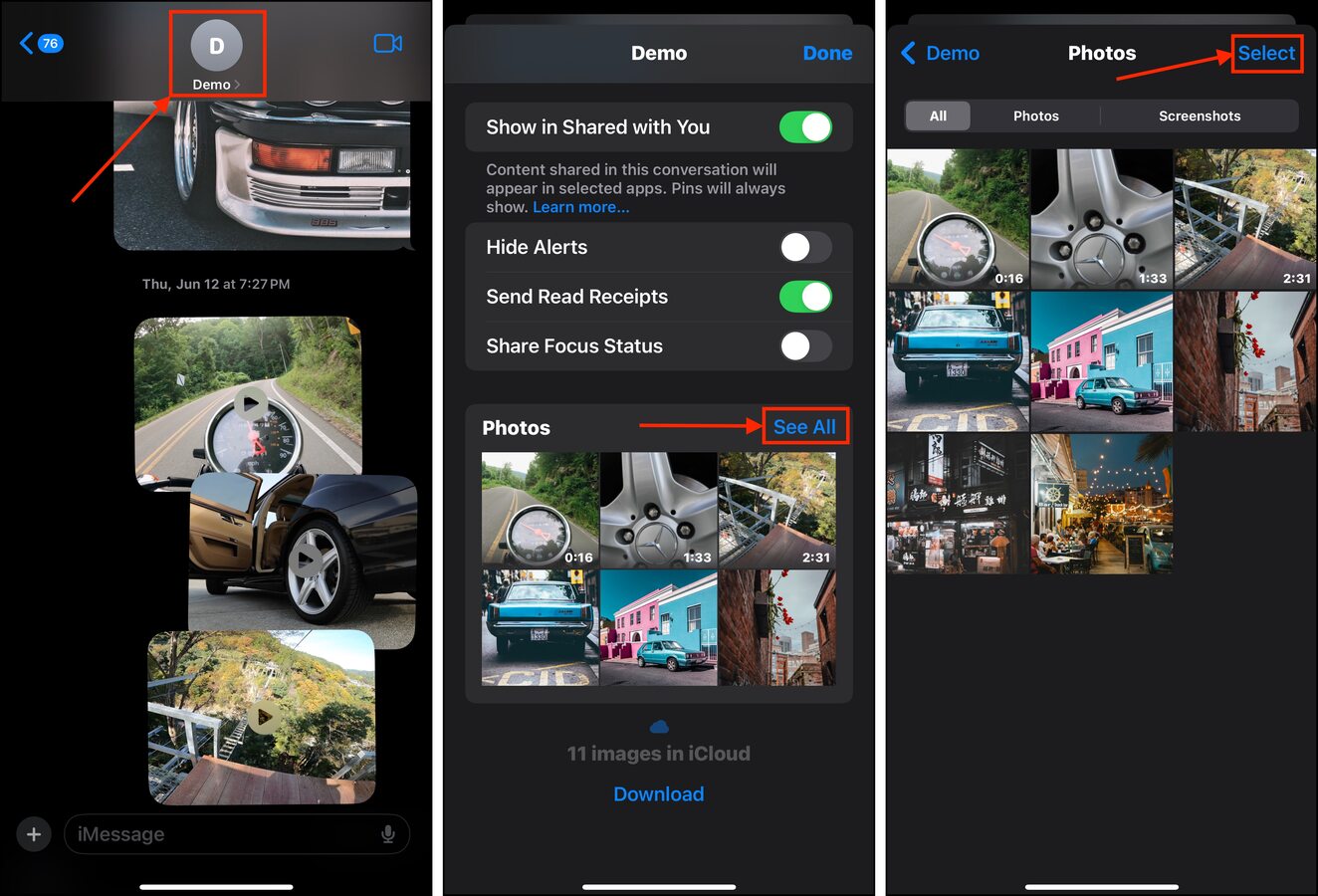
4단계. 첨부 메뉴의 오른쪽 상단에 있는 선택 을 탭하세요.
5단계. 제거하려는 첨부 파일을 탭하고 삭제 을(를) 탭하세요.
6단계. 마지막으로, 첨부 파일 삭제 을(를) 눌러 작업을 확인하세요.
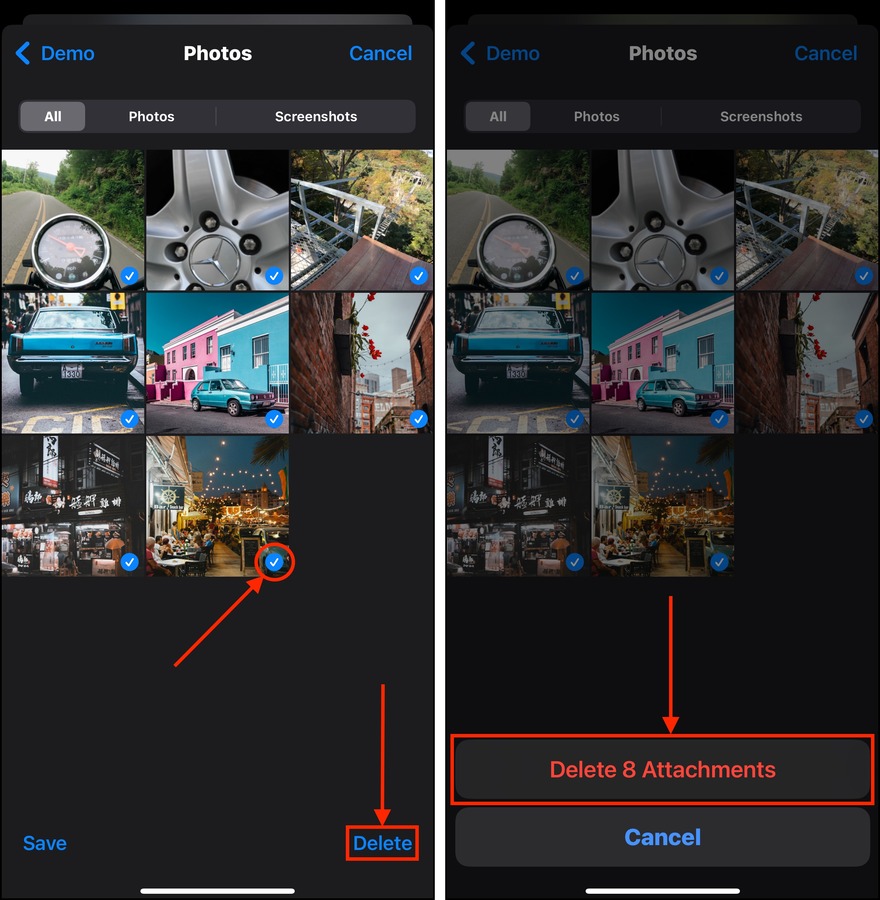
방법 5: 메모 앱에서 첨부 파일 삭제
메시징 앱 외에도 많은 콘텐츠 제작 앱이 외부 미디어를 첨부 파일로 가져오는 기능을 제공합니다. 예를 들어, iOS 노트 앱에서는 카메라 롤 이미지와 같은 외부 미디어를 각 노트에 첨부할 수 있습니다. 이러한 파일을 제거하는 방법을 보여드리겠습니다:
1단계. 메모 앱을 엽니다.
2단계. 검토하려는 폴더를 선택하세요. 모든 메모를 한 곳에서 보려면 모든 iCloud 또는 노트 를 선택할 수도 있습니다.
3단계. 첨부 파일이 있는 노트 열기 (보통 노트 미리보기에서 확인할 수 있습니다)
4단계. 가상 키보드에서 백스페이스 버튼 를 사용하여 첨부 파일을 삭제하거나, 각 첨부 파일을 길게 누르고 삭제 를 선택할 수 있습니다.
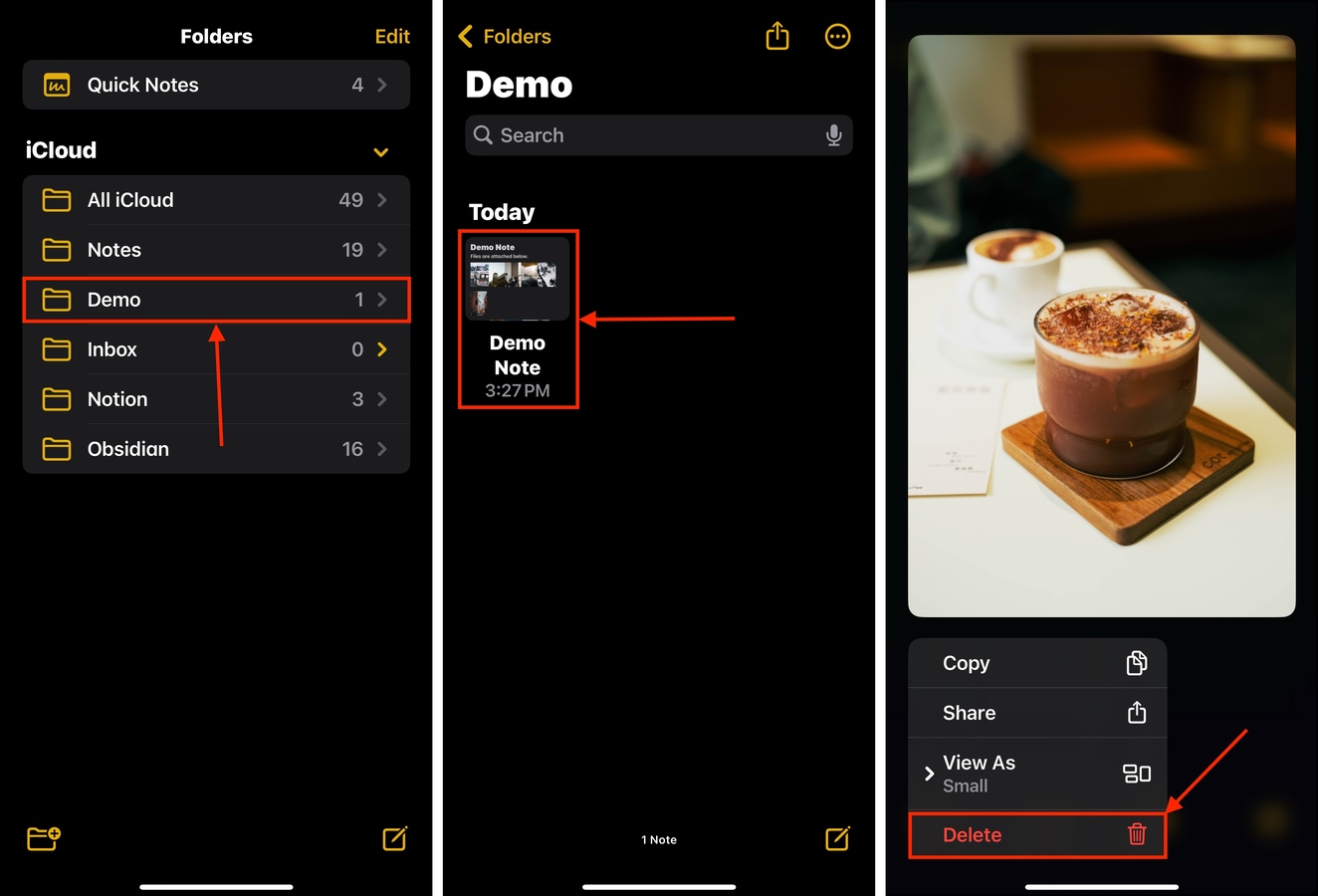
메서드 6: 모든 브라우저 캐시 정리
브라우저는 인터넷을 탐색하는 동안 접하게 되는 다양한 웹사이트 자산들로 인해 많은 캐시 데이터를 수집하는 것으로 유명합니다. 예를 들어, 자주 방문하는 웹사이트의 헤더는 매번 로드할 필요가 없도록 저장됩니다.
브라우저 앱은 일반적으로 캐시를 자동으로 지우도록 설계되어 있지만, 특정 문제로 인해 이 과정이 방해를 받을 수 있습니다. 그 결과, 캐시는 다시 방문하지 않을 수도 있는 웹사이트의 임시 파일로 계속 채워지게 됩니다.
1단계. 설정 앱을 엽니다.
2단계. 설정 메뉴의 맨 아래로 스크롤하여 앱 를 탭하세요.
3단계. 앱 목록에서 Safari를 찾습니다. 검색 창을 사용하여 더 빨리 찾을 수 있습니다. 찾으면 탭하세요.
4단계. Safari의 메뉴에서 기록 및 웹사이트 데이터 섹션을 찾습니다. 그런 다음 히스토리 및 웹사이트 데이터 지우기 을(를) 탭합니다.
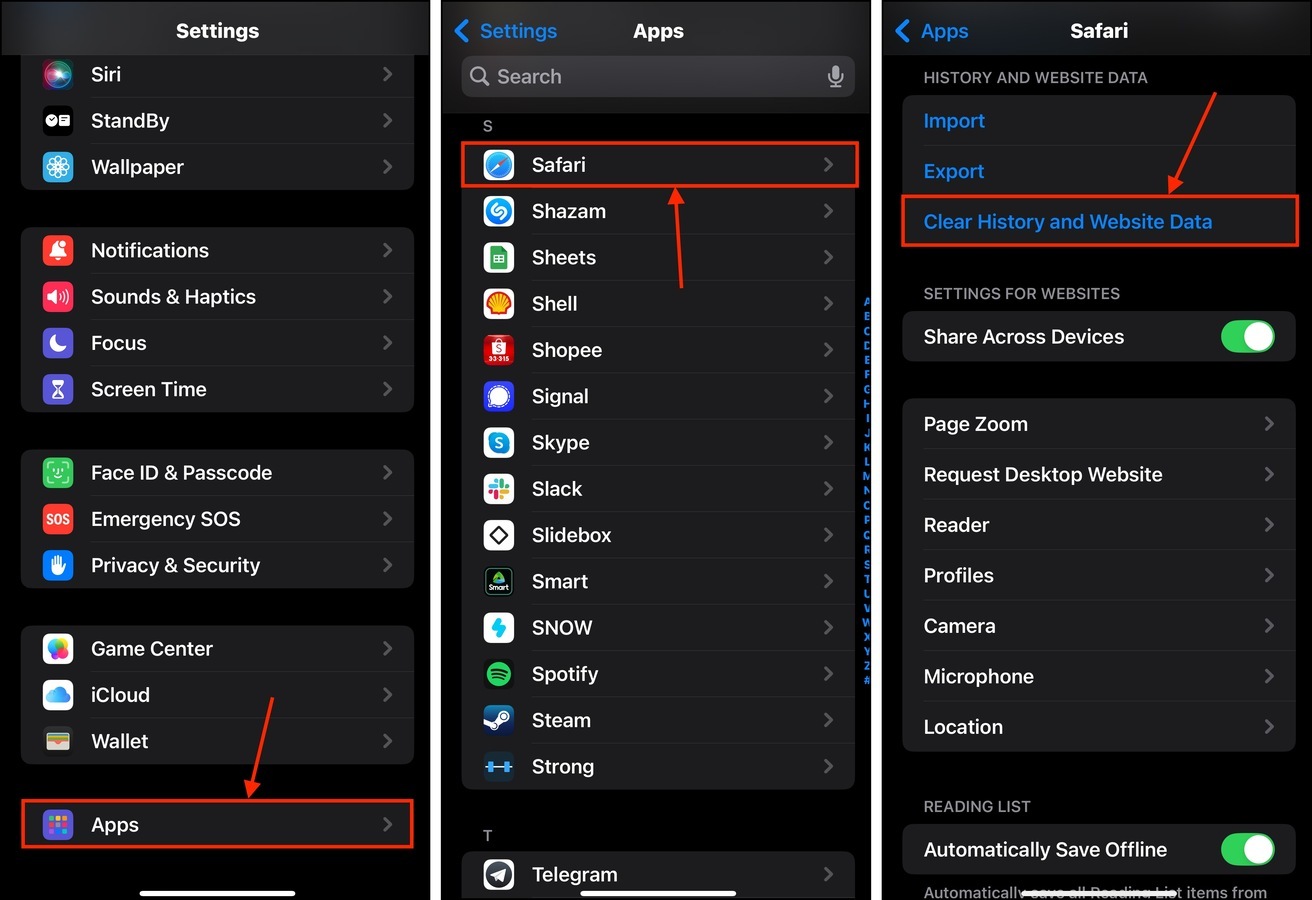
삭제할 데이터의 시간 범위와 정리할 프로필을 선택할 수 있습니다.
방법 7: iCloud에서 앱 데이터 삭제
기기에 많은 사진과 동영상이 없더라도 쉽게 iCloud 저장 공간이 부족해지거나 (또는 iCloud를 사진 저장 용도로 사용하지 않더라도), 앱이 백업이나 동기화된 파일을 저장하는 데 이를 사용하고 있을 수 있습니다. 이를 제거하는 빠른 가이드는 다음과 같습니다:
1단계. 설정 앱을 열고 Apple ID 을(를) 탭하세요.
2단계. Apple 계정 메뉴에서 iCloud 을 선택하세요.
3단계. 섹션을 찾으세요. 그런 다음, 옆에 있는 모두 보기 버튼을 누르세요.
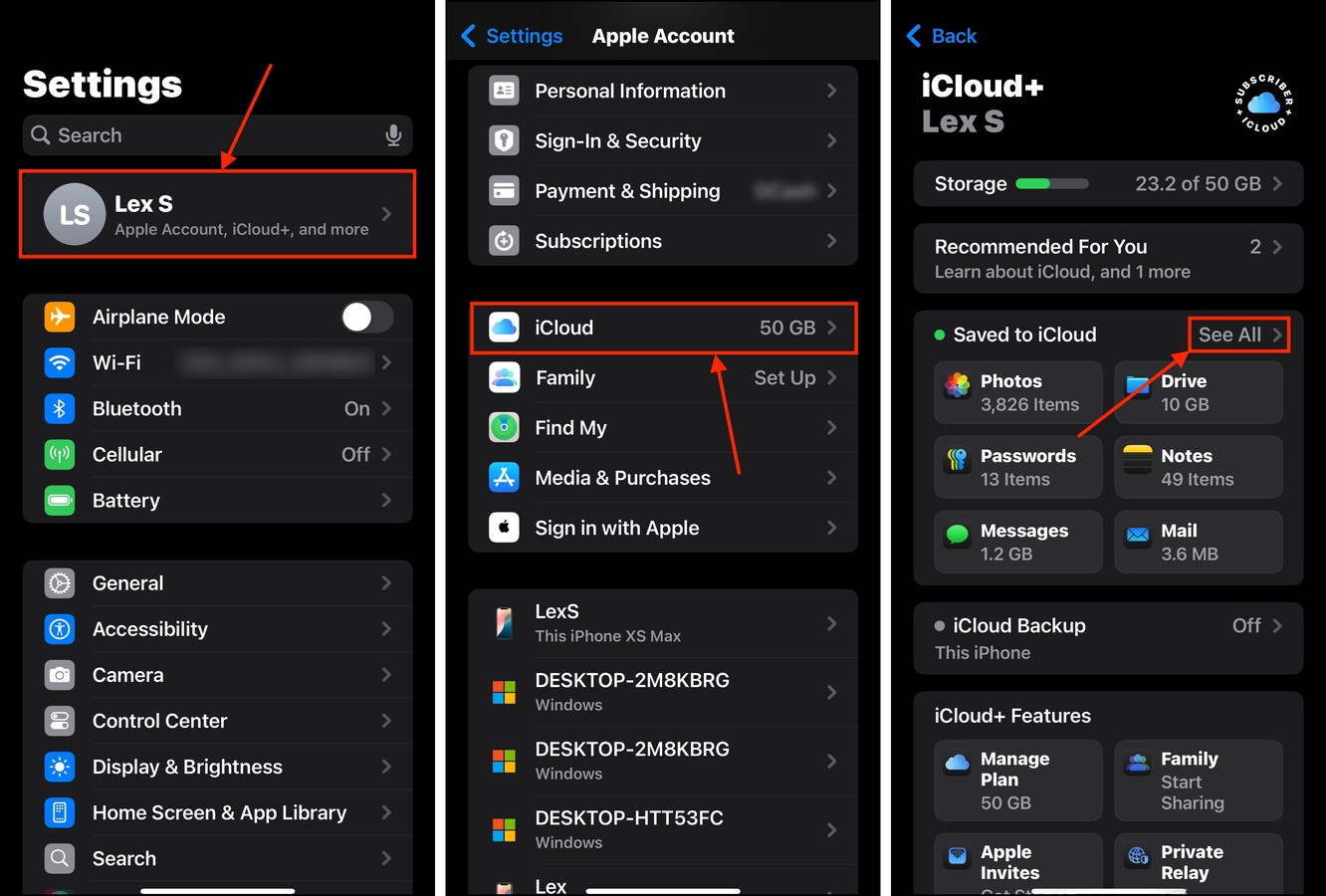
4단계. iCloud에서 데이터를 제거하려는 각 앱 옆에 있는 토글 스위치를 왼쪽으로 슬라이드하여 끕니다(회색으로 비활성화됩니다). 건강 와 같은 기본 앱의 경우 추가 옵션을 위해 메뉴를 확장하십시오.
5단계. 건강 메뉴에서 스토리지 관리 을(를) 탭하세요.
6단계. 마지막으로 iCloud에서 데이터 삭제 을(를) 탭하세요.
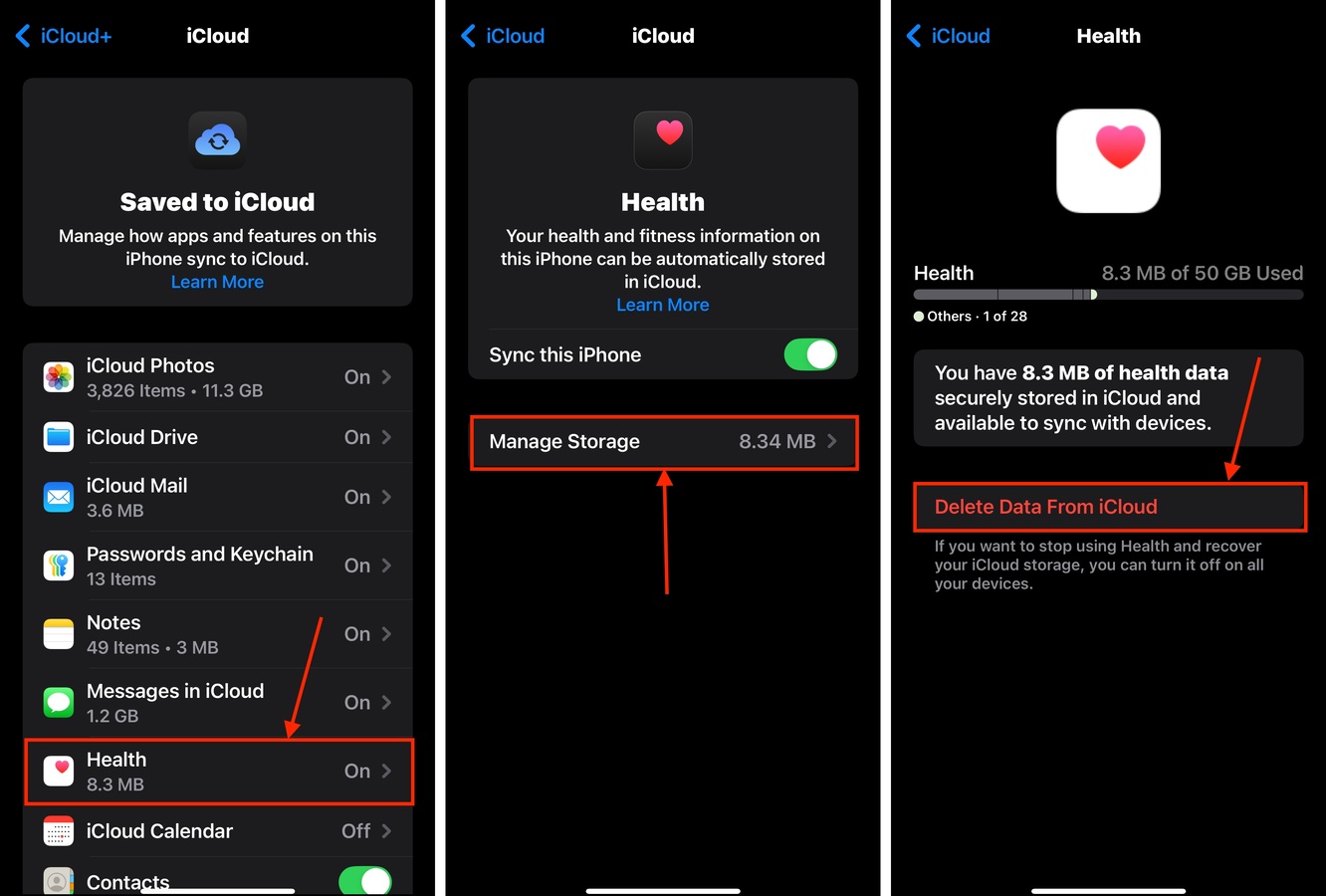
iCloud에서 앱 데이터를 삭제하면 일반적으로 되돌릴 수 없습니다. 올바른 앱 데이터를 정리하고 있는지 확인하세요!
Tip: 자동 다운로드 기능 비활성화
미디어를 다운로드할 수 있게 해주는 것 외에도, 많은 서드파티 스트리밍 앱은 자동 다운로드 기능도 제공합니다. 이름에서 알 수 있듯이, 자동 다운로드를 활성화하면 앱이 사용자를 대신하여 저장소에 미디어를 저장할 수 있게 됩니다.
예를 들어, Netflix는 현재 시청 중인 시리즈의 다음 에피소드를 다운로드하는 설정과 Netflix가 추천하는 콘텐츠를 다운로드하는 설정, 이렇게 두 가지 자동 다운로드 설정을 제공합니다. 둘 다 비활성화하는 방법은 다음과 같습니다.
1단계. Netflix 앱을 엽니다. 메인 메뉴에서 화면 오른쪽 하단의 내 넷플릭스 을(를) 누르세요.
2단계. 을(를) 탭하고 앱 설정 을(를) 선택하세요.
3단계. 섹션에서 스마트 다운로드 을(를) 탭하세요.
4단계. 및 다운로드 받기 기능을 비활성화하려면 토글 스위치를 끔(왼쪽)으로 이동합니다.
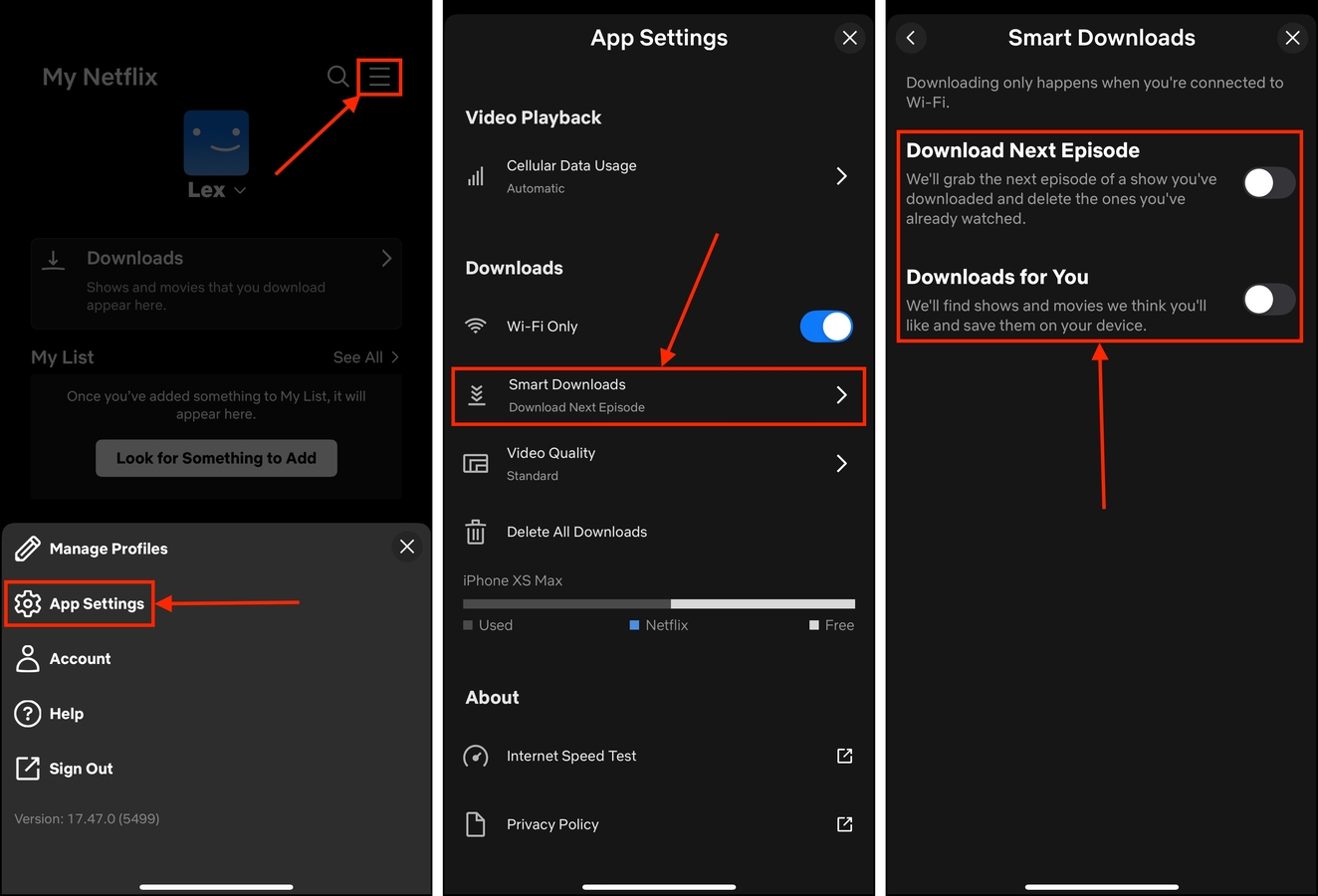
파일을 삭제하지 않고 더 많은 공간을 정리하고 싶으신가요?
만약 여전히 공간이 부족하여 더 이상 파일을 삭제할 수 없다면, 이를 특정히 도와주는 가이드가 있습니다! 삭제하지 않고 iPhone 저장 공간을 확보하는 방법에 대한 게시물을 확인해 보세요–이 가이드에서 언급한 기술 외에도, 시스템을 막고 있던 더 많은 불필요한 데이터를 다룹니다.






